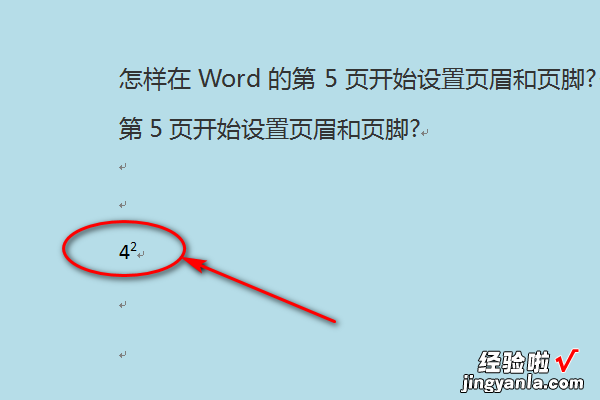经验直达:
- word如何打出平方和立方
- word文档里一个数的平方怎么打
一、word如何打出平方和立方
方法1:(对任何公式和数学符号的编辑)
调用:菜单栏---工具---自定义---命令面板---左侧列表选"所有命令"---右侧列表拖动"InsertEquation"至WORD窗口的工具条上(即有剪贴、复制、对齐等图标志的快捷工具条上)
使用:在要插入的地方,点该“公式编辑器”标志并进行编辑 。
方法2:(针对立方、平方类的上下标)
使用:选择要作为上/下标的文字或数字,按 ctrlshift= 为上标,重按一次为重置;按 ctrl= 为下标,重按一次为重置 。
二、word文档里一个数的平方怎么打
可以通过word中字体设置功能在word中打出一个数的平方 。以4的平方为例,具体操作步骤如下:
1、在电脑桌面找到需要打一个数的平方的word文档,双击打开word文档 。

2、在打开的word文档中输入42这两个数字 。
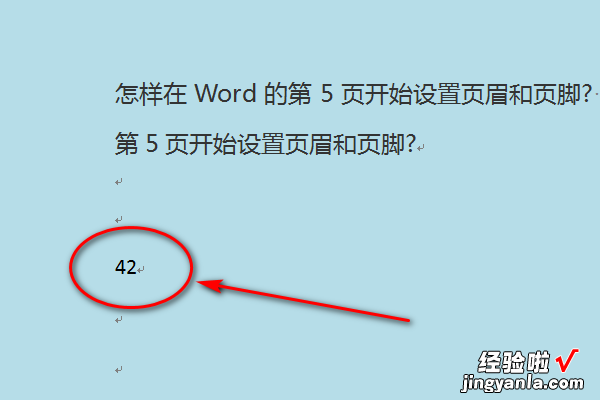
3、用鼠标选中数字2,并点击鼠标右键打开下拉菜单,在下拉菜单中选择字体选项,点击进入字体设置界面 。
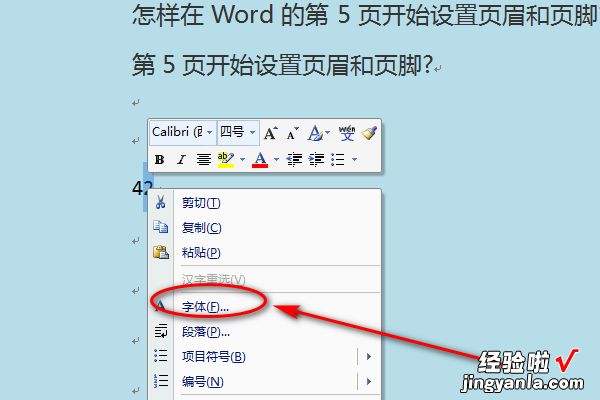
4、在字体设置界面选择设置字体下方的效果,在效果功能下方的上标前面的方框中打√ 。
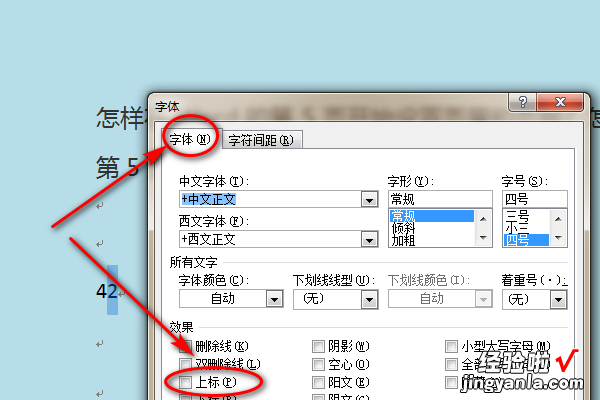
5、在上标前面打√后,点击下方的确定按钮 , 完成上标效果设置 。
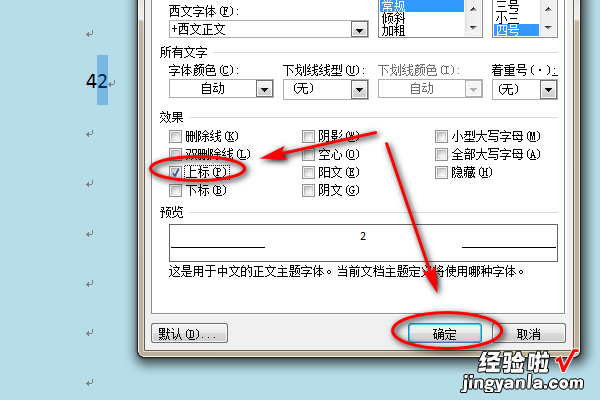
6、设置好上标后,即可在word中出现4的平方这个数 。
【word文档里一个数的平方怎么打 word如何打出平方和立方】